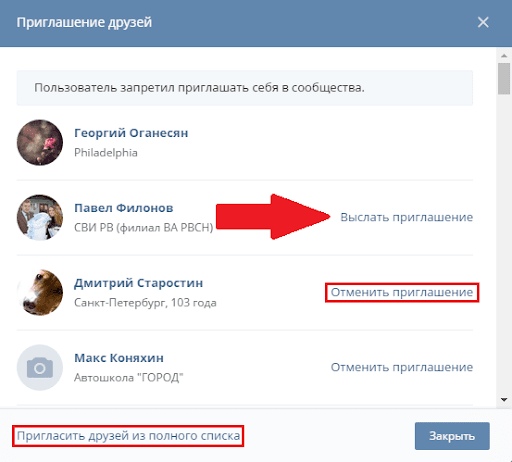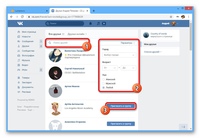Вставка приглашений календаря в маркетинговые электронные письма
Узнайте, как создать приглашение календаря и добавить его в маркетинговое электронное письмо HubSpot. Если вы не уверены, какой тип программного обеспечения календаря используют ваши контакты, вы можете создать ссылки для каждого типа календаря. Любой файл .ics будет работать как для пользователей Outlook, так и для пользователей Apple Calendar, а ссылка на календарь Google будет работать для пользователей Google Calendar.
Узнайте, как использовать инструмент собраний HubSpot для планирования встреч с вашими контактами.
Вставить приглашение Календаря Google
Обратите внимание: Календарь Google, который вы используете для создания приглашения, должен быть общедоступным, чтобы ссылка была доступна получателю электронной почты.
Чтобы создать приглашение календаря:- Откройте Календарь Google в браузере.
- В левом верхнем углу нажмите Создать .

- Откроется диалоговое окно нового события, в котором можно добавить соответствующую информацию о событии.
- Щелкните Сохранить .
- Открыть мероприятие в Календаре Google. В правом верхнем углу нажмите раскрывающееся меню Дополнительные действия и выберите Опубликовать событие .
- В диалоговом окне нажмите Копировать рядом с полем Ссылка на событие . Скопируйте и вставьте этот URL в текстовый редактор для быстрого доступа.
Чтобы добавить событие календаря в маркетинговую электронную почту:
- В своей учетной записи HubSpot перейдите к Маркетинг > Электронная почта .
Наведите курсор на письмо, которое хотите обновить, и нажмите Изменить .
Вставьте изображение или введите текст, по которому получатель должен щелкнуть, чтобы добавить событие в свой календарь.

Щелкните вставленное изображение или выделите текст, затем щелкните значок ссылки на панели инструментов форматированного текста.
Вставьте URL-адрес, скопированный из события Календаря Google, в поле Поле URL .
Нажмите Добавить ссылку .
Вставьте приглашение календаря Outlook (только
Marketing Hub Starter, Professional, и Enterprise )Чтобы создать приглашение календаря:
- Откройте календарь Outlook.
- Нажмите Новое Встреча или нажмите Новое Элементы и выберите Встреча в раскрывающемся меню. Настройте событие календаря как Встреча , а не собрание, поскольку это приглашение будет отправлено отдельному получателю, а не другим контактам в вашем календаре.
- Добавьте соответствующие сведения о событии (название события, место, время, описание события, URL-адрес целевой страницы вашего события, необязательное оповещение о событии).

- В левом верхнем углу нажмите Сохранить и закрыть , чтобы сохранить событие в календаре Outlook.
- Найдите событие в календаре Outlook.
- Создать файл .ics из события:
- Если вы используете Outlook для Windows, щелкните встречу. Затем щелкните стрелку вниз под кнопкой Переслать в левом верхнем углу и выберите Переслать как iCalendar . Outlook прикрепит iCalendar к вашей встрече, которую вы можете щелкнуть правой кнопкой мыши и сохранить на рабочем столе. Узнайте больше в документации Microsoft Outlook.
- Если вы используете Outlook для Mac, нажмите и удерживайте событие, затем перетащите его из календаря Outlook на рабочий стол. Это создаст файл .ics на рабочем столе вашего компьютера.
Чтобы добавить файл .ics в маркетинговое электронное письмо:
В своей учетной записи HubSpot перейдите к Маркетинг > Файлы и шаблоны > 90 006 Файлы .

Нажмите Загрузить файлы , затем выберите файл .ics на своем компьютере.
После загрузки щелкните имя файла .
На панели справа нажмите Скопировать URL-адрес .
В своей учетной записи HubSpot перейдите к Marketing > Электронная почта .
Наведите курсор на адрес электронной почты, который хотите обновить, и нажмите Изменить .
Вставьте изображение или введите текст, по которому получатель должен щелкнуть, чтобы добавить событие в свой календарь.
Щелкните вставленное изображение или выделите текст, затем щелкните значок ссылки ссылка на панели инструментов форматированного текста.
Вставьте URL-адрес файла .ics, скопированный из файлового менеджера, в поле URL-адрес .

Нажмите Добавить ссылку .
Вставьте приглашение Apple Calendar (только
Marketing Hub Starter , Professional и Enterprise )Чтобы создать приглашение календаря:
- Откройте Apple Calendar и нажмите Кнопка + вверху левый угол.
- В диалоговом окне введите название события, затем нажмите Введите или Верните . Это создаст событие в текущий день без каких-либо других сведений, которые необходимо заполнить.
- Нажмите на событие , чтобы добавить дополнительные сведения о событии.
Щелкните Готово , чтобы сохранить событие календаря.
Чтобы создать файл .ics, нажмите и удерживайте событие в Apple Calendar, затем перетащите его из календаря на рабочий стол.
Чтобы добавить файл .ics в маркетинговое электронное письмо:
В своей учетной записи HubSpot перейдите к Маркетинг > Файлы и шаблоны > Файлы .

Нажмите Загрузить файл и выберите файл .ics на своем компьютере.
После загрузки щелкните имя файла .
На панели справа нажмите Копировать URL .
- В своей учетной записи HubSpot перейдите к Marketing > Электронная почта .
Наведите курсор на письмо, которое хотите обновить, и нажмите Изменить .
Вставьте изображение или введите текст, по которому получатель должен щелкнуть, чтобы добавить событие в свой календарь.
Щелкните вставленное изображение или выделите текст, затем щелкните значок ссылки на панели инструментов форматированного текста.
Вставьте URL-адрес файла .ics, скопированный из файлового менеджера, в поле URL-адрес .
Нажмите Добавить ссылку .

ios — Пригласить человека из контактов, у которого нет приложения?
спросил
Изменено 6 лет, 2 месяца назад
Просмотрено 1к раз
Я хочу, чтобы пользователи моего приложения для iPhone приглашали людей из своих контактов в группу, которую они создают. Я могу использовать глубокие ссылки для людей, у которых уже установлено приложение, чтобы автоматически отображалось приглашение, но мне было интересно, могу ли я каким-то образом передать пользовательскую информацию кому-то, кто загружает приложение в первый раз, поэтому после того, как они первоначально откроют приложение, они будут ждать приглашения.
Насколько я могу судить, это невозможно, но мне интересно, есть ли другой способ как-то связать контакт с этим человеком, создающим учетную запись на своем собственном устройстве.
Кто-нибудь знает, можно ли сделать что-то вроде диплинкинга для людей, впервые устанавливающих приложение?
- ios
- глубинная ссылка
Вы можете сделать это с помощью динамических ссылок Google Firebase. У Google есть руководство для этого здесь:
https://firebase.google.com/docs/dynamic-links/
12Если я правильно понял вопрос, то вот что я бы сделал:
Сценарий: Отправить приглашение
-
Если электронное письмо, приглашенное пользователем, является зарегистрированным электронным письмом, готово.
Если электронное письмо, приглашенное пользователем, не является зарегистрированным, сохраните его в отдельной таблице (
ожидающие приглашения)
Сценарий: Зарегистрироваться/Войти
Пользователь регистрируется по электронной почте, сохраняет информацию о пользователе.

Когда пользователь входит в систему, проверьте, существует ли электронная почта в
ожидающих приглашениях 9Стол 0370, если есть, настоящее приглашение.Удалить пользователя из
ожидающих приглашенийтаблица
Не уверен, что она у вас уже есть, но вам может понадобиться таблица БД для хранения приглашений, отправленных вашими пользователями.
То, что вы описываете, называется Deferred Deep Linking ( Deep Linking относится к использованию ссылки для открытия вашего приложения непосредственно к определенному фрагменту контента, и Отложенный означает, что он работает, даже если приложение не установлено первым).
Как вы заметили, нет собственного способа сделать это ни на iOS, ни на Android. Схемы URL не работают, потому что они всегда завершаются с ошибкой, если приложение не установлено. Более новые универсальные ссылки Apple в iOS 9+ стали ближе в том смысле, что они, по крайней мере, не вызывают ошибку , если приложение не установлено, но вам все равно придется обрабатывать перенаправление пользователя с вашего веб-сайта в App Store.